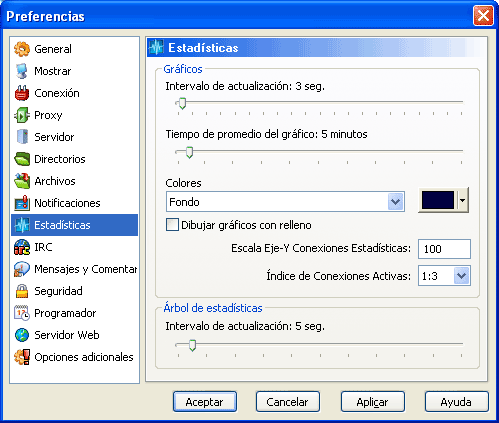Tutorial de eMule p2p
para descargar archivos de internet, manual gratis y curso completo.
guía paso a paso por FerCyborg -
Bajar video, audio (avi, ogg, wmv, mp3, wma, pdf, etc) gratis de
redes internet.. |
13-Configurar y Acelerar eMule p2p (Notificaciones
y Estadísticas).
13a) Configuración de eMule p2p.
Desde el botón "Preferencias"
de la barra de herramientas, podemos acceder a las pantallas
de configuración de eMule, donde encontraremos decenas
de
parámetros que modificar para ajustar el programa a nuestras
necesidades:

En la parte izquierda de la pantalla tenemos las diferentes categorías.
Al elegir una de ellas, en la parte derecha se mostrarán los
parámetros relacionados:
Preferencias de eMule
|
|
 |
|
 |
|
|
|
|
|
|
|
IRC |
Mensajes y... |
Seguridad |
Programador |
Servidor Web |
Opc. adicionales |
13b) Preferencias
de eMule: pantalla "Notificaciones":

Esta pantalla permite elegir si deseamos recibir avisos cuando se
produzcan determinados eventos (descargas terminadas, nuevas
versiones del programa, etc), y cómo se producirán. Se pueden
mostrar mensajes en pantalla, reproducir sonidos, o enviar
mensajes de correo electrónico.
Mensaje de alerta
- Sin sonido: Si se elige esta opción,
los mensajes de alerta sólo se mostrarán en pantalla, y no
se reproducirá sonido alguno.
- Usar sonido: Al seleccionar esta
opción, los mensajes de alerta se mostrarán
en pantalla, y además se reproducirá el sonido elegido mediante el botón "Examinar".
En la carpeta "C:\Windows\Media" hay varios sonidos adecuados
para esta tarea, o incluso puedes grabar tu propia voz mediante
un micrófono.
- Notificación de mensaje hablado:
La última opción hace que Windows pronuncie
una frase describiendo
el evento que ha ocurrido. Por defecto, Windows podría
usar un sintetizador de voz adaptado al
idioma inglés, por lo que no resultará demasiado comprensible.
Tras elegir una cualquiera de las 3 opciones anteriores (son excluyentes),
podemos ver el resultado pulsando el botón "Prueba".
Los mensajes emergentes aparecen en la parte inferior derecha
de la pantalla y tienen el siguiente aspecto:

Es importante tener en cuenta que estos mensajes emergente pueden
interferir de modo desagradable con programas que usen el modo
de pantalla completa, como reproductores de video, o muchos
juegos. De hecho, pueden resultar molestos o incómodos en cualquier
tarea.
Notificar
En este grupo de opciones indicaremos si deseamos ser avisados en
los siguientes eventos:
- Nueva entrada al registro: cada vez
que eMule muestra un mensaje en la pantalla "Servidores",
ficha "Registro".
- Al iniciar una nueva sesión de chat:
cuando se comienza una sesión en la pantalla "Mensajes".
- Al recibir un nuevo mensaje de chat:
cuando otro usuario envia un mensaje de chat; siempre
se ve el icono (
 )
en la barra de estado, aunque esta opción no esté activada. )
en la barra de estado, aunque esta opción no esté activada.
- Descarga añadida: cuando
se ha añadido un nuevo archivo a la lista de descargas (bien
desde la pantalla "Buscar", mediante
un elink, etc).
- Descarga finalizada (*): cuando
se ha completado de descargar un archivo.
- Al detectar una nueva versión de eMule:
cuando existe una versión actualizada de eMule que
puedes descargar de la web
oficial del programa.
- Atención: Queda poco espacio en el disco.
Desconexión
del servidor (*): en este caso, se avisa de que
no queda suficiente espacio en el disco duro para guardar los
archivos pendientes de descargar. Además, en la pantalla "Descargas",
la barra de progreso de los archivos afectados tendrá barras
diagonales alternativas amarillas y negras, y quedarán en pausa.
Notificaciones por correo electrónico
- Activar notificaciones por correo electrónico:
Si se activa, recibiremos un mensaje de correo-e cada vez
que suceda uno de los dos eventos siguientes: "Descarga
finalizada"
y/ó "Queda poco espacio en disco...", es decir,
los que en la pantalla aparecen seguidos de un asterisco
(*). En este caso, debemos teclear los siguientes parámetros:
- Servidor SMTP: dirección del servidor
de correo saliente que deseamos usar (p.ej. "mail.terra.es").
Muchos servidores requieren autentificación, por lo que se
requerirá una contraseña, lo que hará inútil esta función.
Podemos mejorar nuestras posibilidades tecleando direcciones
de correo de dicho servidor:
- Dirección destinatario: dirección
de correo electrónico al que hay que enviar el mensaje (p.ej.
"fercyborg@servidor.es")
- Dirección remitente: dirección
de correo electrónico
que aparecerá como remitente.
13c) Preferencias
de eMule: pantalla "Estadísticas":
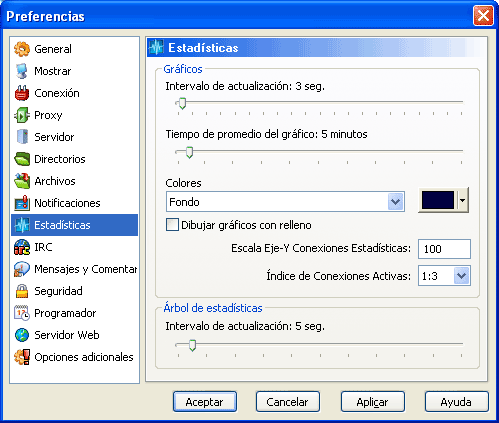
Esta pantalla permite configurar el modo como se muestran
los gráficos de estadísticas de la sesión en la pantalla "Estadísticas".
No afectan al rendimiento de las descargas (algunos pueden
elevar el uso de CPU), sino sólo al aspecto de la pantalla.
Gráficos
- Intervalo de actualización:
tiempo que transcurrirá entre sucesivas actualizaciones del
gráfico. Si es demasiado corto, se consumirán recursos del
ordenador innecesariamente.
- Tiempo de promedio del gráfico:
es el que se usa para calcular la media aritmética de velocidades
de subida y bajada, y conexiones activas. Si usamos un tiempo
elevado, veremos una media más real respecto a la sesión,
y responderá más lentamente a los cambios puntuales.
- Colores: en la lista desplegable
podemos seleccionar cualquiera de los elementos del gráfico,
e indicarle el color deseado. En cada momento, sólo se mostrará
el color del elemento seleccionado a su izquierda.
- Dibujar gráficos con relleno:
Si se activa, se rellenará de color la parte inferior de
la línea del gráfico. En caso contrario, sólo se verá la
línea en sí.
- Escala Eje-Y Conexiones Estadísticas:
permite cambiar la escala con que se mostrará el gráfico
de conexiones (por defecto, 100)
- Indice de Conexiones Activas:
En el gráfico de conexiones, es la escala relativa
de las conexiones activas respecto a la escala de número
de subidas y bajadas activas. Es decir, si aparece 1/3 (valor
por defecto), queire decir que las conexiones activas son
realmente el triple del número correspondiente del eje
izquierdo.
Arbol de estadísticas
- Intervalo de actualización:
tiempo que transcurrirá entre sucesivas actualizaciones
de los datos estadísticos de la parte izquierda de la pantalla
"Estadísticas".
Si es demasiado corto, se consumirán
recursos del ordenador innecesariamente.
(en los próximos días añadiremos nuevas
páginas sobre eMule. permanece atento... )
Si tienes cualquier duda
sobre éste u otros programas, puedes acudir a nuestra comunidad
en MSN AprendeMP3yMIDI,
donde más de 2.000 personas comparten conocimientos y experiencia.
|